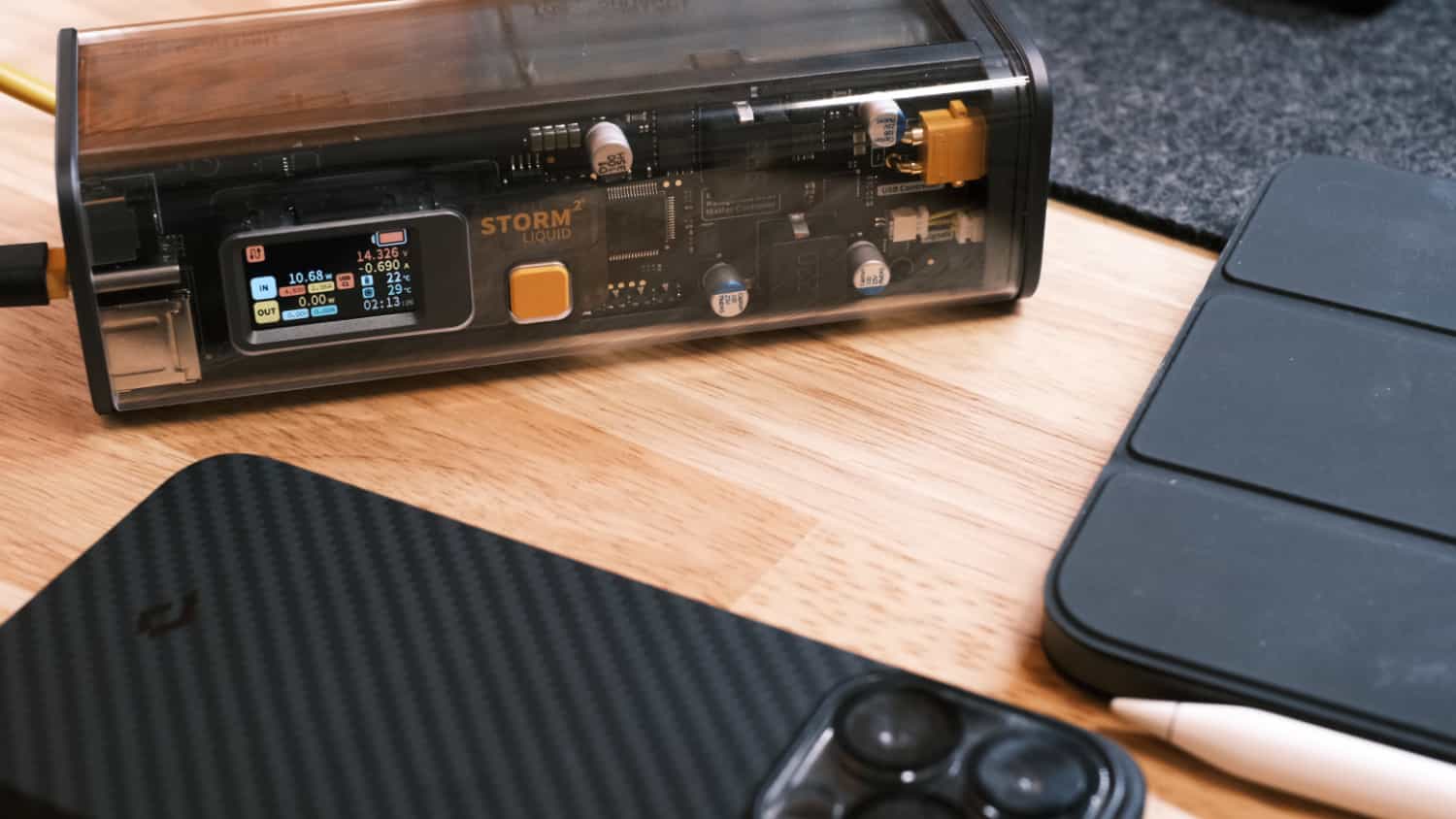出先でiPhoneやMacBookのバッテリー残量が気になる人はモバイルバッテリーのひとつくらい持っているだろう
最近はそれなりの低価格で大容量で小型なモノもあるが、今回紹介するモバイルバッテリーひと味違う。小型ディスプレイが搭載していて出力電圧の操作もすることができる新時代のモバイルバッテリーなのだ
本日からMakuakeでプロジェクト公開された「STORM 2」をレビューしていく
※本記事は製品提供によるPR記事ですが、製品のメリット・デメリットを素直にレビューしています
Contents
「STORM 2」
今回の記事を執筆する前に製品を数日間使わせてもらった感想が下記のとおり
- スケルトンが男心をくすぐるのでどこにでも持って行きたくなる
- デバイスを充電しているとき出力W数が表示されるのが楽しい
- 25,600mAhの大容量バッテリーだから出先でデバイスのバッテリー残量に困ることがない
- それなりに存在感が強い
- 操作するためのボタンがひとつしかないので慣れるまで大変
STORM 2 スペック
| ブランド | SHARGEEK |
| 型番 | STM2-2 |
| 重さ | 約590g |
| 本体サイズ | 約151 × 45 × 58mm |
| ディスプレースクリーン | 1.14″IPS TFT LCD |
| バッテリー容量 | 25,600mAh |
| 入力 | ・DC 入力:5-24V3A ・USB-C1 入力:5V/9V , 12V/15V-3A , 20V-5A , 3.3-21V-5A |
| 出力 | ・DC 出力:3.3-25.2V-3A ・USB-A 出力:5V-3A , 9V-2A , 12V-1.5A ・USB-C1 出力:5/9/12/15V-3A , 20V-5A , 100W ・USB-C2 出力:5V/9V-3A , 12V-2.5A , 15V-2A , 30W |
STORM 2 サイズ
スペックにもサイズを紹介したが、いまいちピンとこないと思うので iPhone 13 Pro と大きさを比較してみた
iPhone 13 Pro と高さ的にはほぼほぼ同じくらい
当然ではあるが、STORM 2 の方が厚みはある
iPhone と STORM 2 を一緒に持って片手操作するなんてことは難しそうだ
その代わり MacBook を充電することができるくらいには大容量だ
同梱品
こちらが同梱品だ。専用の収納袋が付属してくるのは嬉しい
- 収納袋
- STORM 2
- Type-C to Type-C ケーブル
- DC to DC ケーブル
- DC-ワニ口クリップ ケーブル
ワニ口クリップケーブルが1番何に使ったらいいのかわからない。せめてType-C to Type-C ケーブルがもう1本あると嬉しかった
「STORM 2」の外観をチェック
STORM 2 の外観をチェックしていこう
モバイルバッテリーとしては珍しいスケルトンな外観です。中の基盤が見えていてめちゃくちゃカッコいいのよ
男心がわかっているデザインになっている
これは見ているだけで結構ニヤニヤもんよ!!
ポート数をチェックしておこう。STORM 2 のポート数は4つある
- Type-C ポート1:出力・入力可能100W PD・QC休息充電に対応
- Type-C ポート2:30W 急速充電 PD・QCに対応
- USB-A ポート:18W急速充電 QC3.0に対応
- DCポート:3.3-25.2V 出力と入力双方向
100Wを使うことができるポートがあるのはとても心強い。これならMacBookでもバッテリー残量を気にせずに使うことができる
「STORM 2」を使ってみる
では実際に「STORM 2」でデバイスを充電したり、「STORM 2」自体を充電をしてみた
小型ディスプレイに情報が盛りだくさんに表示されるので何かと接続するたびに楽しい
電源をオンにする
STORM 2 ロゴしたにある黄色のボタンが電源オンオフと操作ボタンになる
ボタンがひとつしかなく、長押しで操作するので慣れるまでは少し大変….
まず電源をオンにすると上記画像のようにバッテリー残量や電圧、出力、入力などの情報を確認できるメイン画面になる
黄色いボタンを長押しするとメニュー画面になる。ここで設定できる項目は下記のとおり
- DC出力電圧設定
- バッテリーの詳細状況
- 温度単位設定
- 運行時間のリセット
- ディスプレイの設定
- 電源オフになる
- メイン画面に戻る
項目が多いのでどう使えばいいのか迷うとこだが、「DC出力電圧設定」が面白い。DC出力電圧を0.1Vずつ自由に設定することができるのだ
デバイスやバッテリー残量で変更するといいだろう
メイン画面に表示されている内容
メイン画面には様々な情報が表示されていて、ひと目でどうなっているのかを確認することができる
出力状況や接続状況がアイコンや数字でわかるのは本当に助かる
従来のモバイルバッテリーは説明書では○○Wで充電できます!といっても実際は何Wで充電しているのかがわからない
その点、STORM 2 ならディスプレイですぐに確認することができるのは素晴らしい
デバイスの充電。本体の充電
ここでは実際に、STORM 2 からデバイスを充電するとどんな表示になるのか見てみよう
これは Type-C から iPad mini(第6世代)を充電したときのものだ。OUTのことにちゃんと18.97Wと表示されているのがわかる
こちらは、STORM 2 自体を充電したときの表示だ。IN に10.56Wと表示されちゃんと充電されていることがわかる
数字でどのぐらいの出力で充電されているのかが見えるのは楽しい
まとめ|モバイルバッテリーの新時代到来!
モバイルバッテリーは何十Wも出力があって大容量でコンパクトなモノがいいモバイルバッテリーだと思ってました
しかし、STORM 2 のように小型ディスプレイを搭載し電圧の設定ができたり、何Wで充電ができているなどの情報をひと目で確認できたりすると、モバイルバッテリーはこれからも進化していくんだな〜と感じました
もしかしたらキャンプや災害用に用意しとくようなポータブル電源よりも表示する情報量が多いかもしれません
「STORM 2」は本日からMakuakeでプロジェクトが開始しております
気になる方はチェックしてみてくださいね

![【レビュー】新時代の大容量モバイルバッテリー「STORM 2」ディスプレイで何Wで充電されているかすぐわかるぞ[PR]](https://hirama1406.com/wp-content/uploads/2021/12/a11b4bb3ba448d1fa402ac3dc62cc91f-27.jpg)